 Accueil
>
Les méthodes de PDFelement pour Mac
> Comment rétrograder de macOS Sierra à El Capitan ?
Accueil
>
Les méthodes de PDFelement pour Mac
> Comment rétrograder de macOS Sierra à El Capitan ?
Vous avez peut-être effectué une mise à niveau vers macOS Sierra depuis El Capitan et vous remarquez que votre Mac ne fonctionne pas comme attendu. Votre boîte mail peut ne pas fonctionner, les apps peuvent ne pas répondre ou votre batterie peut se vider rapidement. Il est alors nécessaire de rétrograder vers El Capitan (OS X 10.11). Cela peut s'avérer compliqué, surtout si vous ne savez pas comment rétablir la version El Capitan sous macOS Sierra. Vous n'avez pas à vous inquiéter puisque cet article vous montre comment le faire.
Comment rétrograder de Sierra vers El Capitan
Avant de rétrograder vers El Capitan, vous devez vous assurer que :
- Vous avez sauvegardé toutes vos données que vous avez ajoutées sur macOS Sierra sur un disque dur.
- N'effectuez pas de sauvegarde avec Time Machine.
- Ne lancez pas le programme d'installation d'El Capitan sur macOS Sierra car il optera pour la dernière version qui est macOS sierra. Vous devez donc effacer macOS Sierra avant de lancer El Capitan.
- Vous devez être connecté à un réseau Wi-Fi ou Ethernet.
Vous pouvez maintenant suivre ces étapes où vous devrez effacer macOS Sierra et ensuite réinstaller El Capitan.
Étape 1. Effacer macOS Sierra
- Sélectionnez l'option "Redémarrer" dans le menu "Apple" de votre Mac.
- Maintenant, cliquez sur "Command + R" jusqu'à ce que votre Mac redémarre.
- Dans la fenêtre des utilitaires OS X, choisissez "Utilitaire de disque", puis sélectionnez "Continuer".
- Cliquez sur le bouton "Effacer" après avoir sélectionner l'option "Disque de démarrage".
- Vous devez maintenant nommer le fichier à effacer, puis choisir le format "Mac OS Extended (Journaled)". Après cela, cliquez sur "Effacer". À partir de là, vous pouvez quitter l'Utilitaire de disque et accéder à nouveau aux Utilitaires OS X.
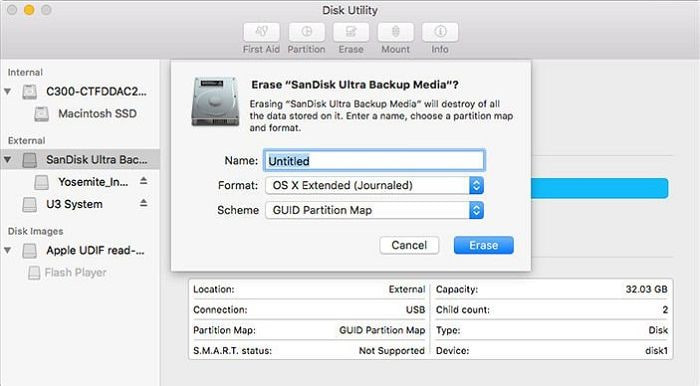
Étape 2. Réinstallation d'OS X El Capitan
- Sélectionnez l'option "Réinstaller le système d'exploitation" sur la fenêtre des utilitaires OS X.
- Réinstallez le programme d'installation d'El Capitan en cliquant sur "Continuer".
- Acceptez les termes et conditions pour le réinstaller sur votre Mac.
- Une fois l'opération terminée, votre Mac redémarre. De là, vous pouvez maintenant restaurer votre sauvegarde de Time Machine sur votre Mac.
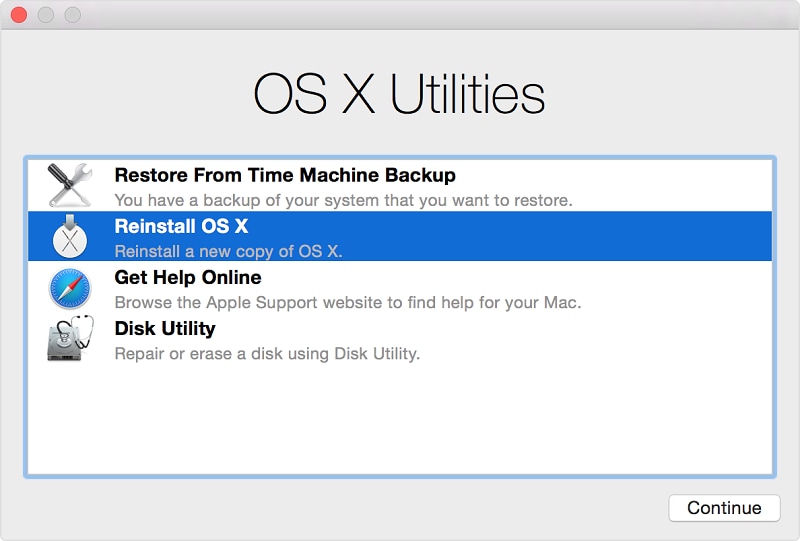
Meilleur éditeur de PDF pour macOS Sierra
Lorsque vous effectuez une mise à niveau vers macOS Sierra, vous profitez des nombreuses avancées qui en découlent. Cependant, cela peut ne pas être tout bon si vous ne disposez pas d'un éditeur de PDF pour macOS Sierra ou High Sierra. Vous devez savoir que tous les éditeurs de PDF ne sont pas compatibles avec cette nouvelle version. Vous devez donc télécharger PDFelement. Ce logiciel est un outil complet pour macOS Sierra qui permet de modifier, commenter, convertir et également créer des fichiers PDF.
 100% sécurité garantie
100% sécurité garantie  100% sécurité garantie
100% sécurité garantie  100% sécurité garantie
100% sécurité garantie  100% sécurité garantie
100% sécurité garantie 
- Vous pouvez modifier, supprimer des textes, changer la taille ou le style de la police, modifier, ajouter des images, faire pivoter, insérer, supprimer et extraire des pages.
- Vous pouvez également annoter, ajouter un filigrane, mettre en évidence, dessiner des formes, tracer des lignes, ajouter des notes autocollantes, ajouter une zone de texte, barrer et souligner.
- Vous pourrez créer des PDF à partir d'autres fichiers PDF, de documents vierges, de fichiers HTML, RTF, JPEG, GIF TIFF, BMP et PNG.
- Il vous permet également de convertir vos PDF en PowerPoint, Word, Pages, texte brut, texte enrichi, Excel, ePUB, HTML et images.
- Il vous permet de masquer les informations sensibles de vos PDF grâce à des outils de biffure.
- Il est doté d'un plug-in OCR multilingue qui permet de modifier les textes, les objets et les images des fichiers PDF numérisés.
Téléchargement gratuit ou Acheter PDFelement
Téléchargement gratuit ou Acheter PDFelement
Articles connexes
- Comment effacer le cache et les cookies dans Safari ?
- Méthodes pour Enregistrer un Document Word au format PDF sur Mac
- Comment modifier l'emplacement par défaut des documents PDF enregistrés ?
- Comment réparer un document PDF qui ne s'ouvre pas dans le navigateur Chrome ?
- Comment résoudre le problème du Mac qui ne se réveille pas après la mise à jour de Mac OS 11 ?
 100% sécurisé |
100% sécurisé |




Clara Durand
chief Editor